3 Cara Mudah Mengganti Nama Akun Facebook
Sebagian pengguna Facebook akan menggunakan nama asli mereka untuk menamai akun Facebook-nya. Namun, tidak sedikit juga yang malah menggunakan nama samaran atau nama panggilan khusus. Hal ini memang tidak masalah, asalkan nama yang digunakan tidak melanggar ketentuan apapun.
Selain itu, nama akun Facebook tersebut juga tidak bersifat permanen alias bisa diganti. Namun, Anda hanya bisa mengganti nama akun Facebook Anda sekali dalam 60 hari. Artikel ini akan membahas mengenai cara mengganti nama Facebook. Silakan simak artikelnya sampai habis, ya.
Meski terbilang mudah, masih ada beberapa orang yang bingung bagaimana cara mengganti nama akun Facebook ini. Setidaknya, ada tiga cara yang bisa Anda lakukan untuk melakukannya yaitu melalui aplikasi Facebook, Facebook Lite, atau web Facebook. Silakan simak pembahasannya berikut ini.
1. Melalui Aplikasi Facebook
Cara pertama melalui aplikasi Facebook itu sendiri. Cara ini terbilang mudah, apalagi jika Anda memang sudah terbiasa menggunakan aplikasi Facebook. Yang perlu dilakukan pertama kali adalah membuka aplikasi Facebook Anda terlebih dahulu.
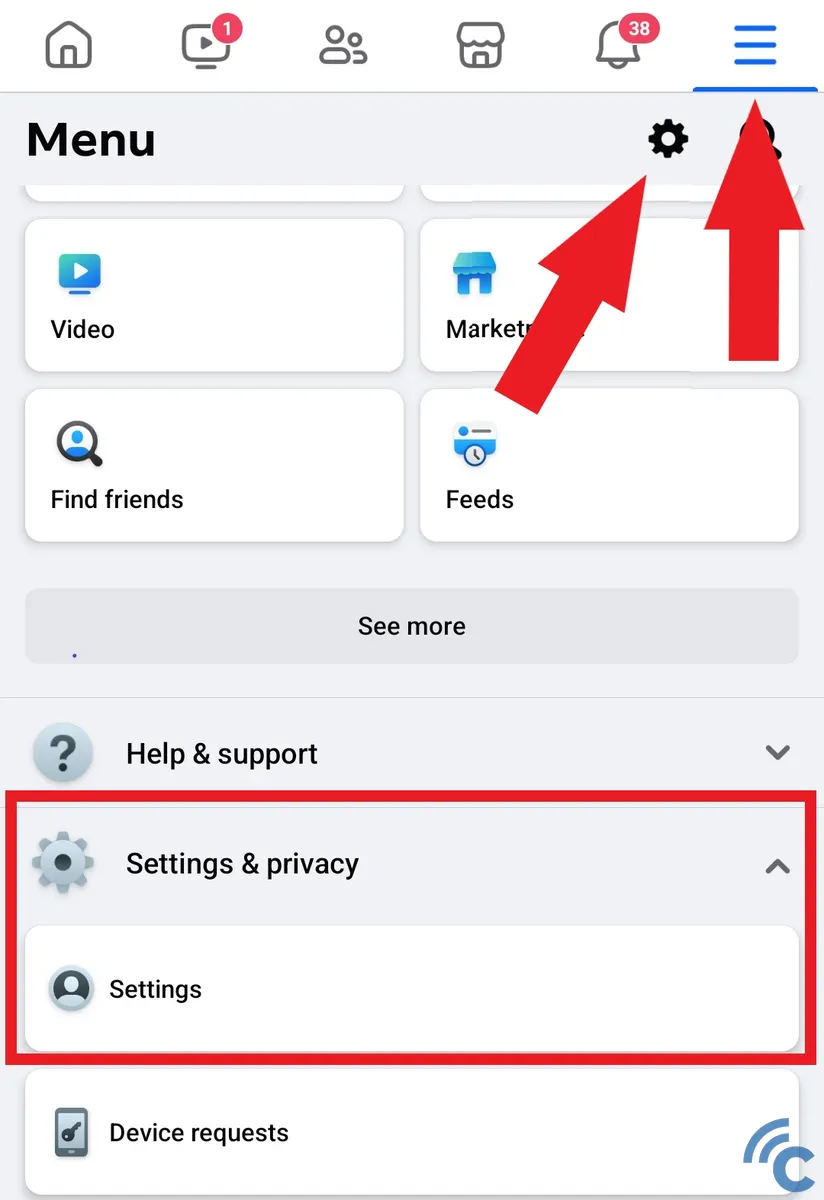
Setelah masuk, tekan tiga garis di bagian pojok kanan atas seperti yang ditunjukkan tanda panah merah di gambar. Di bagian ini, Anda bisa menekan ikon gerigi untuk langsung masuk ke menu pengaturan atau settings. Anda juga bisa memilih “Settings & privacy” yang ada di bagian bawah, lalu tekan “Settings”.
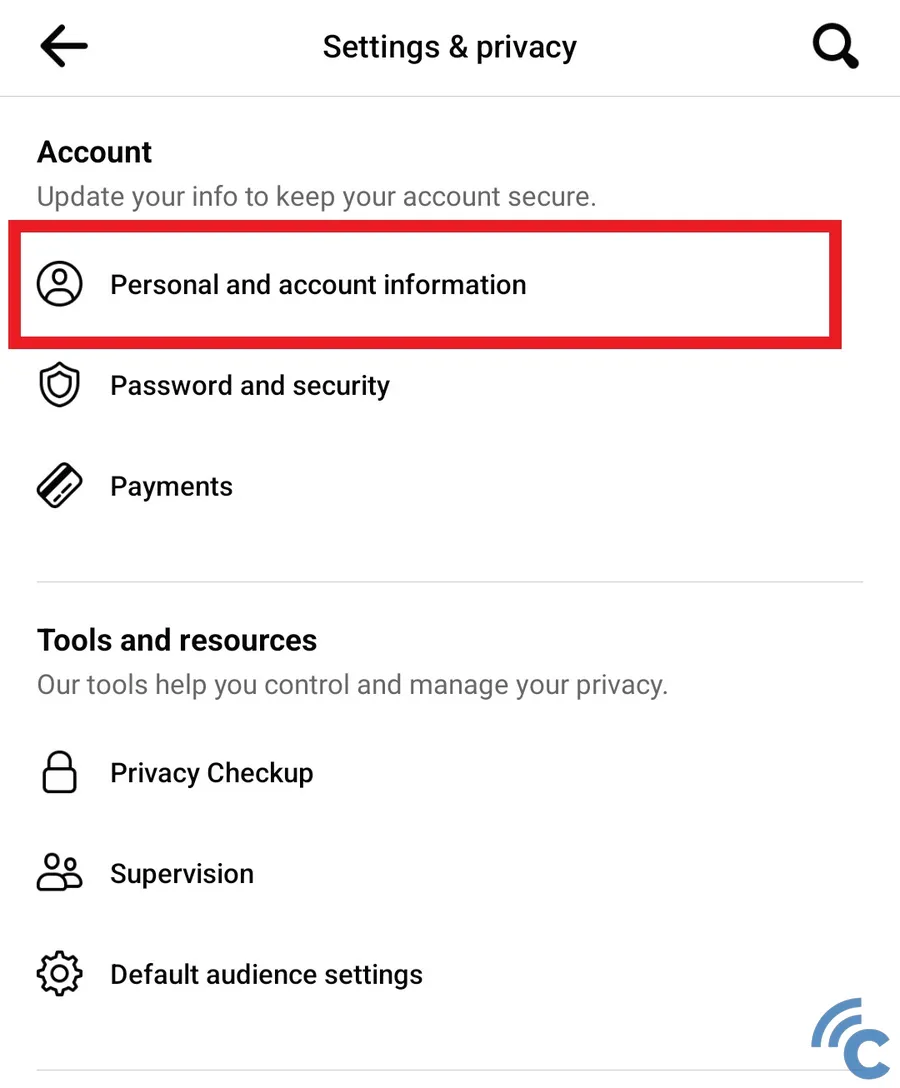
Di bagian paling atas, silakan pilih menu “Personal and account information”.
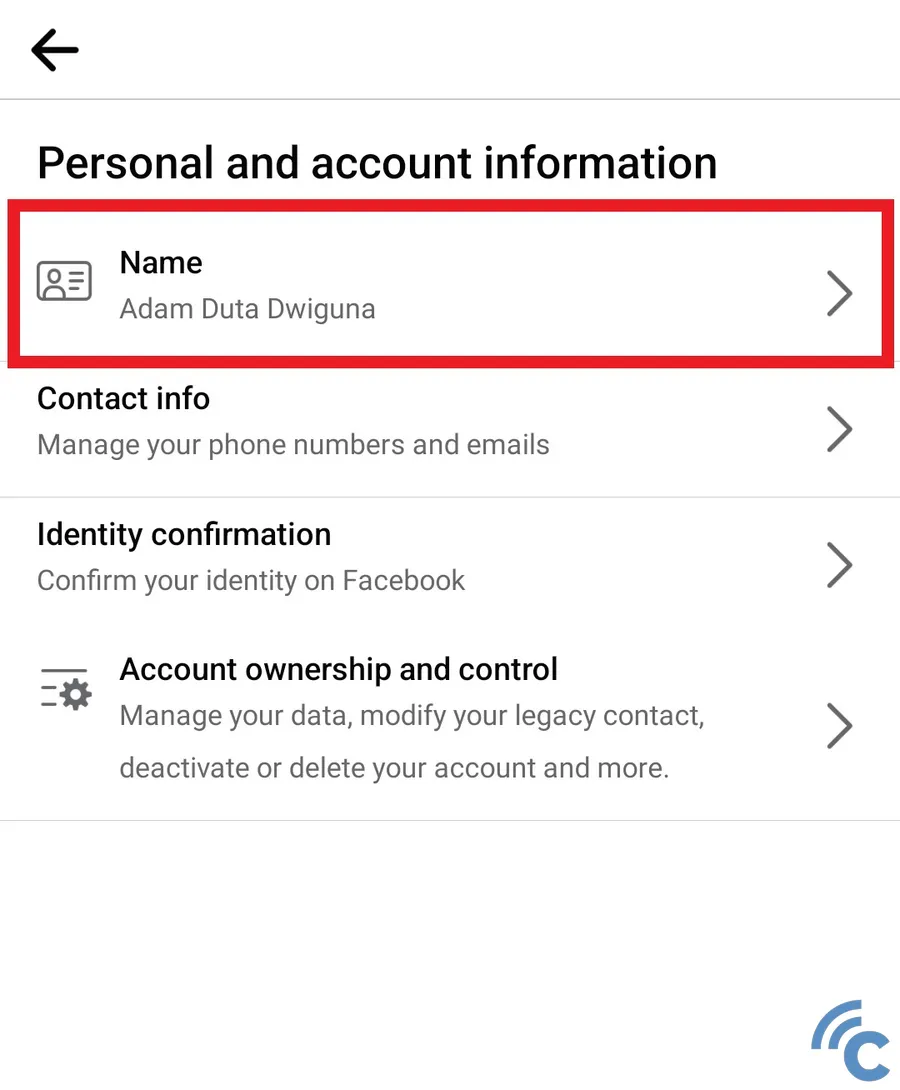
Pilih menu “Name” untuk melihat dan mengganti nama akun Facebook Anda.
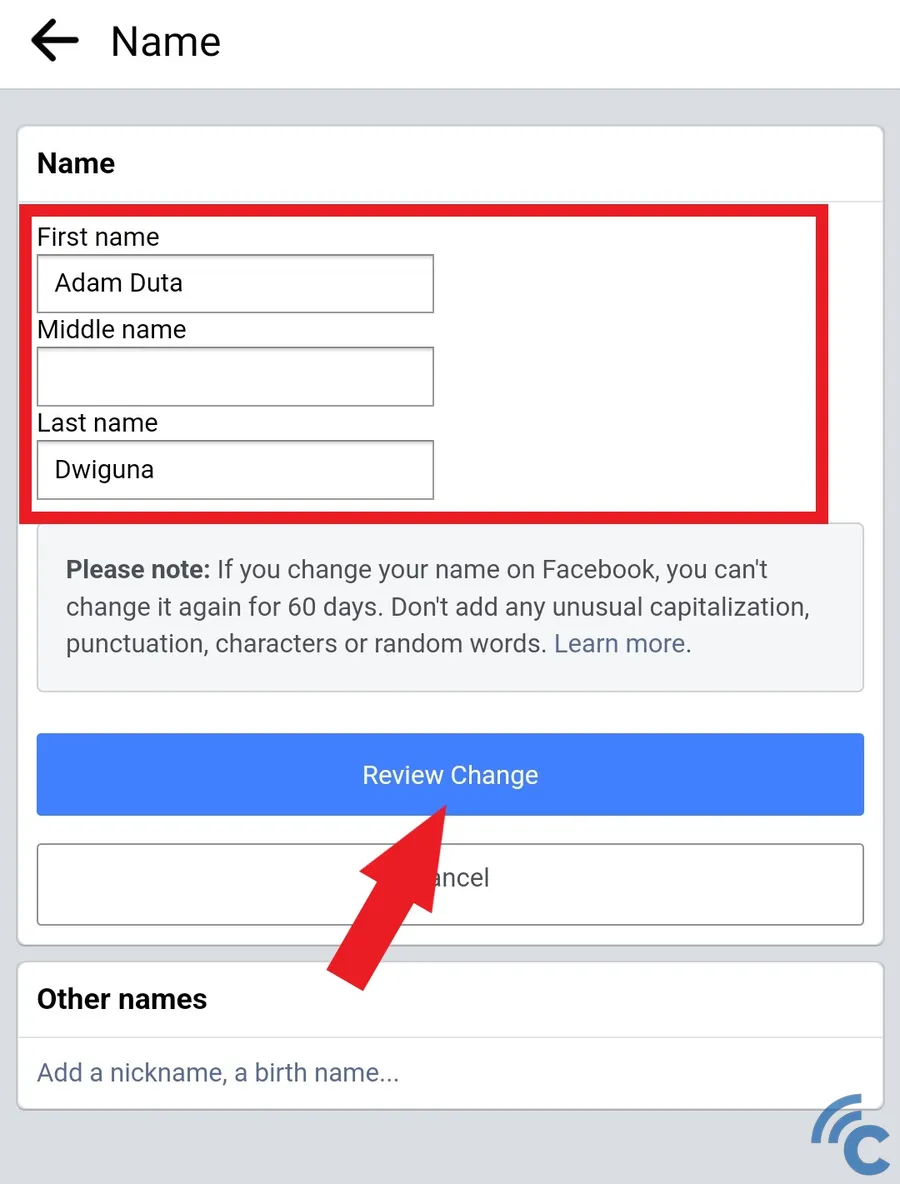
Setelah terbuka, Anda bisa mengatur ulang nama depan, tengah, dan belakang Anda. Jika sudah, silakan tekan tombol “Review Change” untuk melihat apakah nama tersebut bisa digunakan atau tidak.
Jika bisa, silakan masukkan kata sandi Anda dan pilih “Save changes” untuk menyimpan perubahannya.
2. Melalui Aplikasi Facebook Lite
Selain aplikasi Facebook, beberapa orang juga ada yang memilih menggunakan aplikasi Facebook Lite. Salah satu alasannya adalah karena ukuran aplikasi ini yang lebih kecil dibanding aplikasi Facebook biasa. Untuk mengganti nama akun Facebook, caranya sebenarnya tidak jauh berbeda.
Hal pertama yang perlu dilakukan, silakan buka aplikasi Facebook Lite di HP Anda terlebih dahulu.
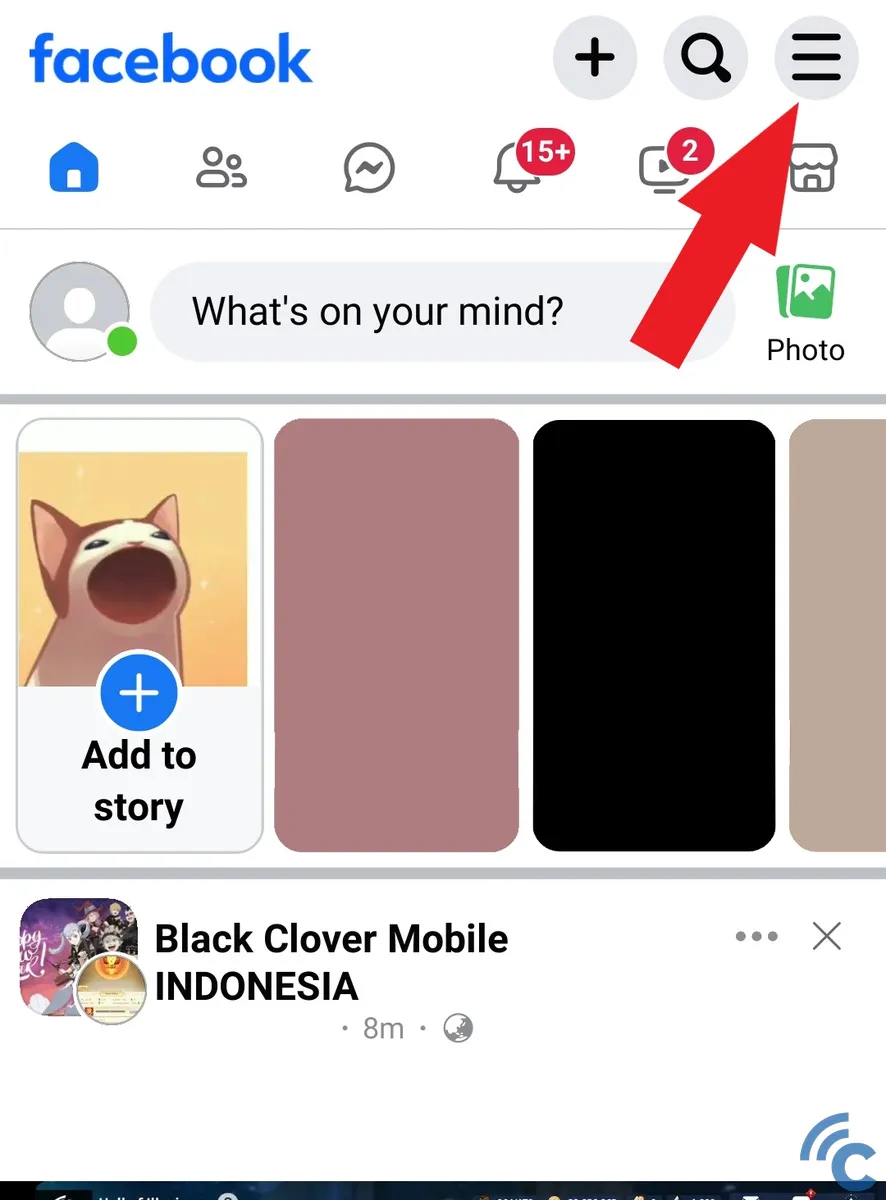
Selanjutnya, pilih garis tiga yang ada di kanan atas untuk membuka lebih banyak menu.
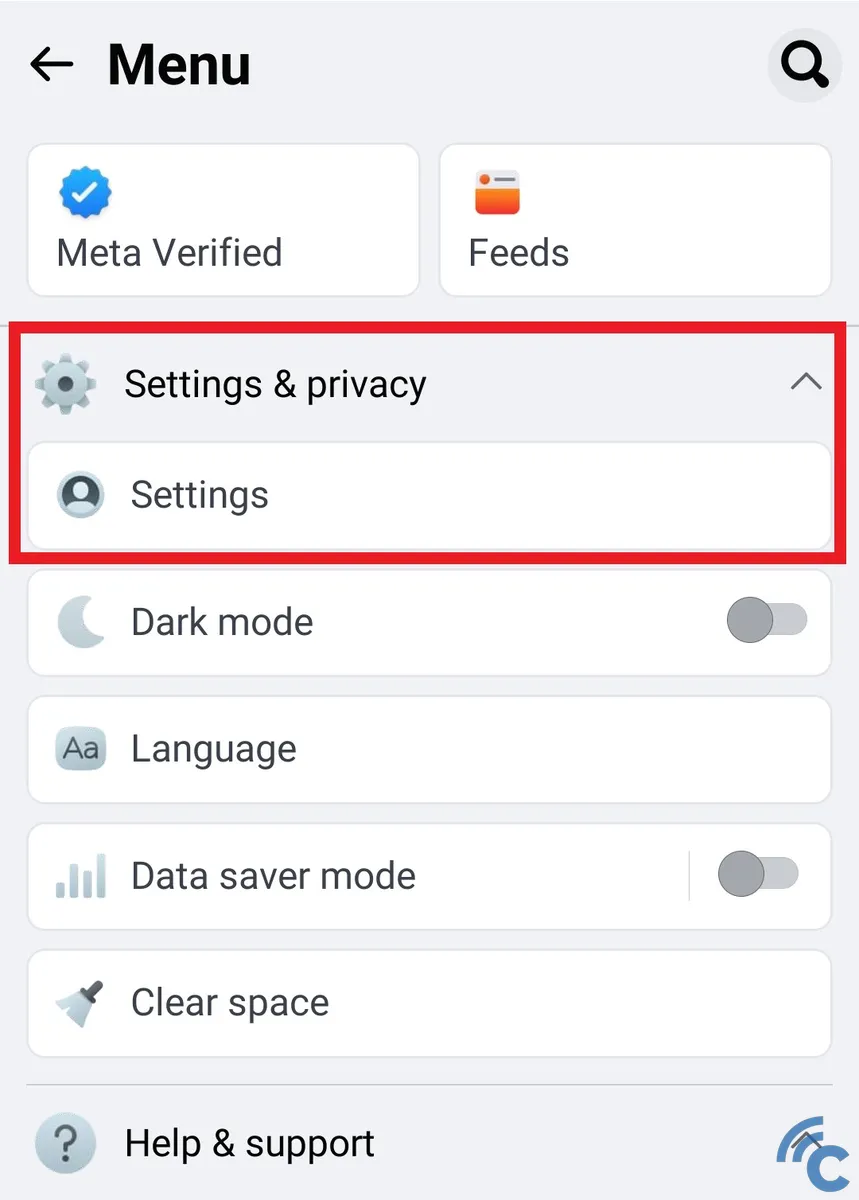
Silakan gulir ke bawah, cari kolom “Settings & privacy” dan pilih menu “Settings”.
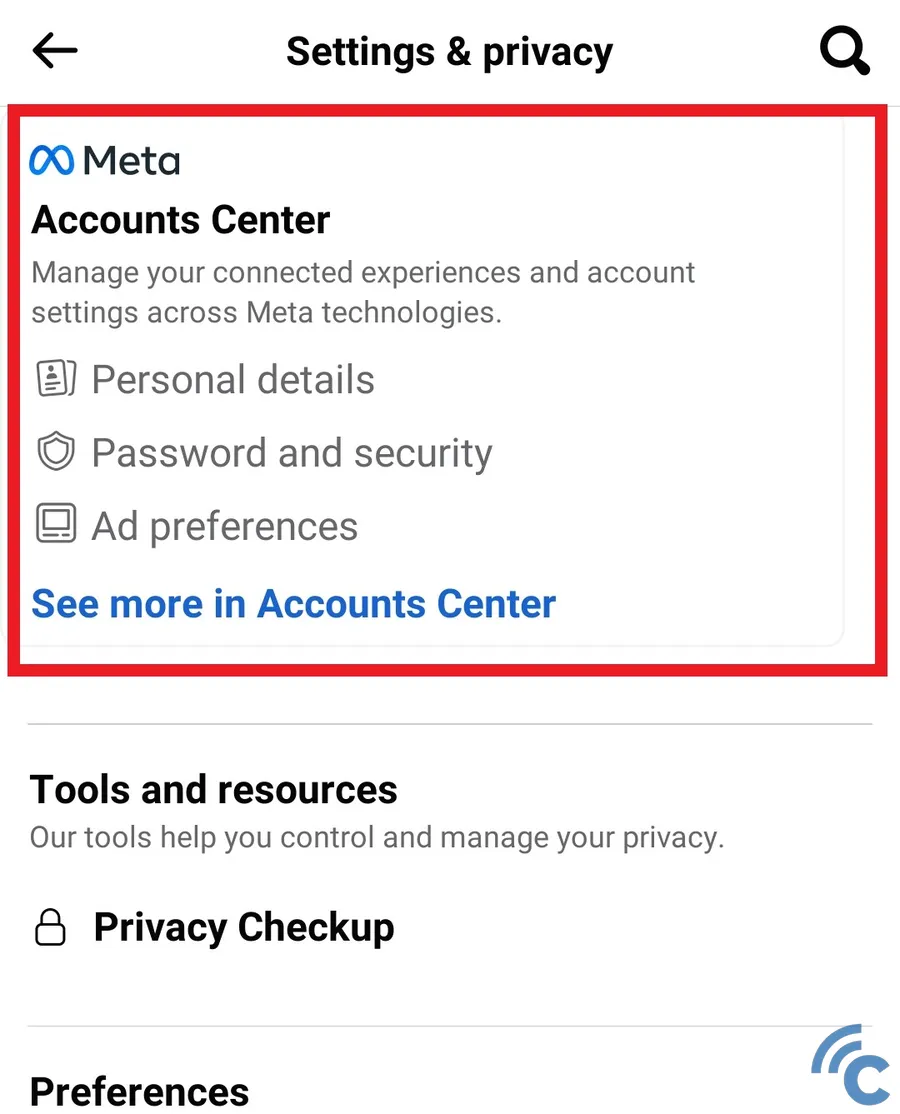
Setelah itu, tekan “See more in Account Center” atau tekan di sekitarnya.
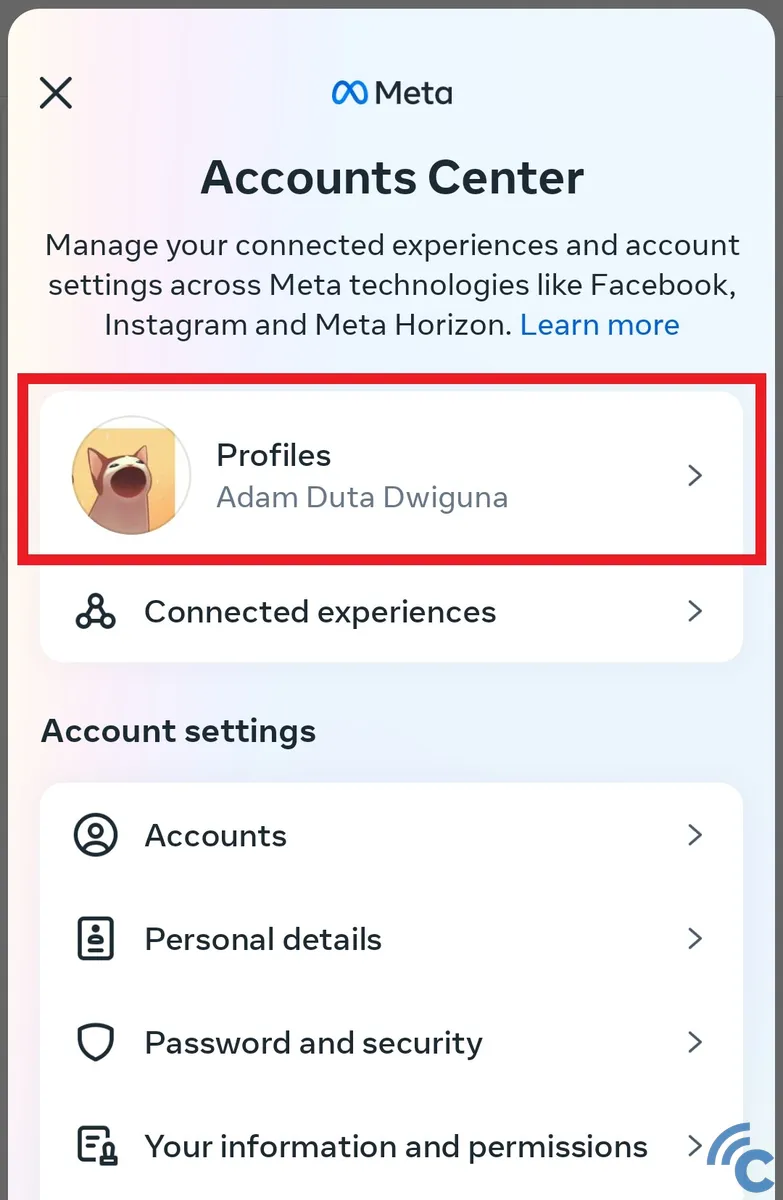
Setelah beralih jendela, silakan tekan “Profiles” untuk melihat profile akun Facebook Anda.
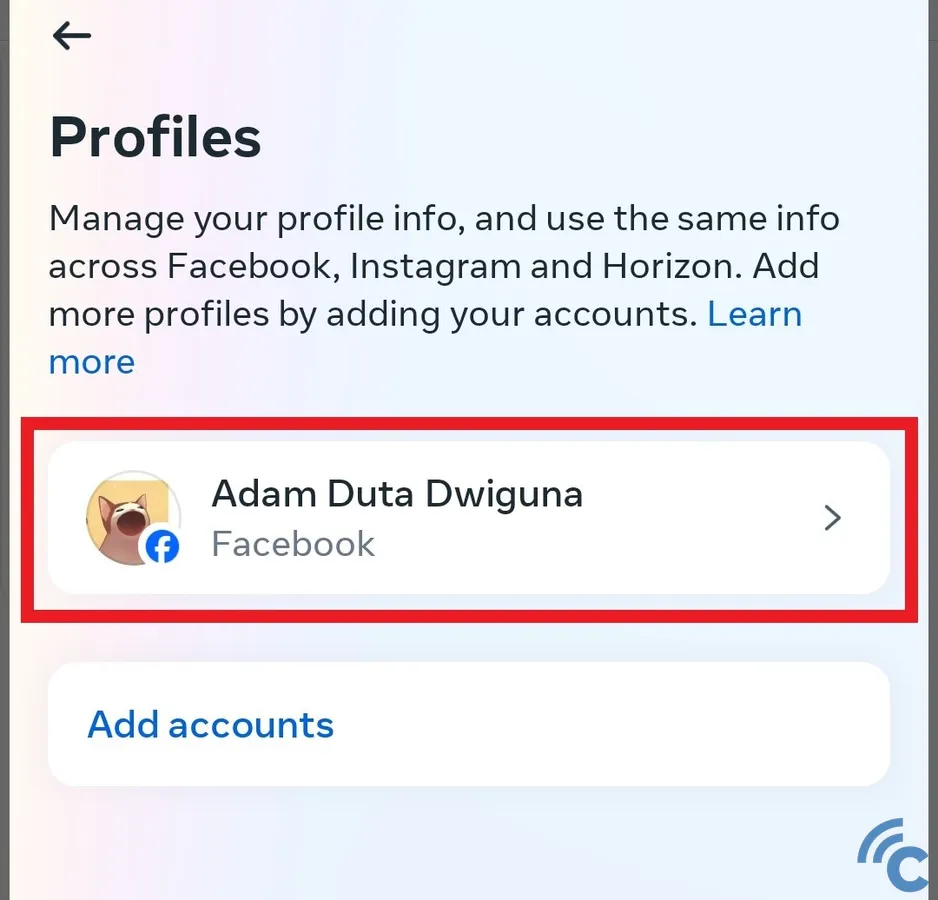
Pilih akun Facebook yang ingin diganti namanya.
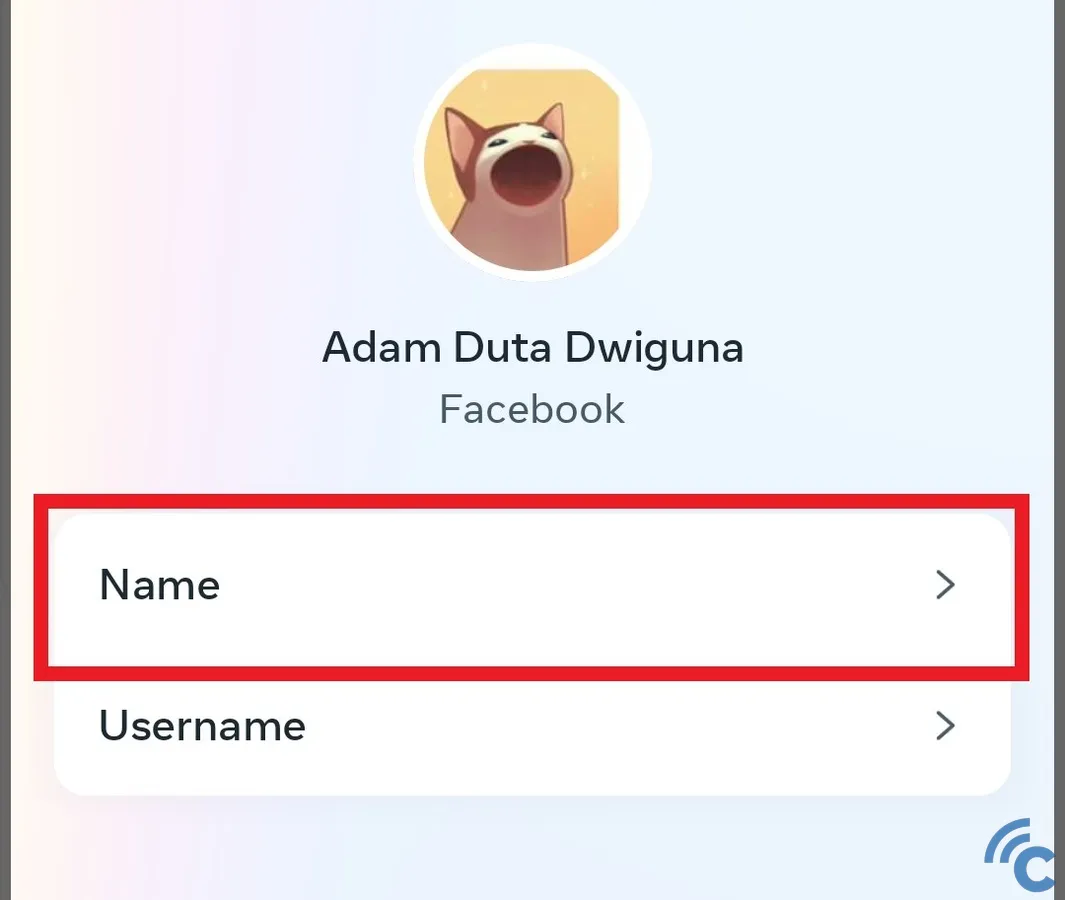
Kemudian pilih “Name” untuk mengganti nama akun Facebook tersebut.
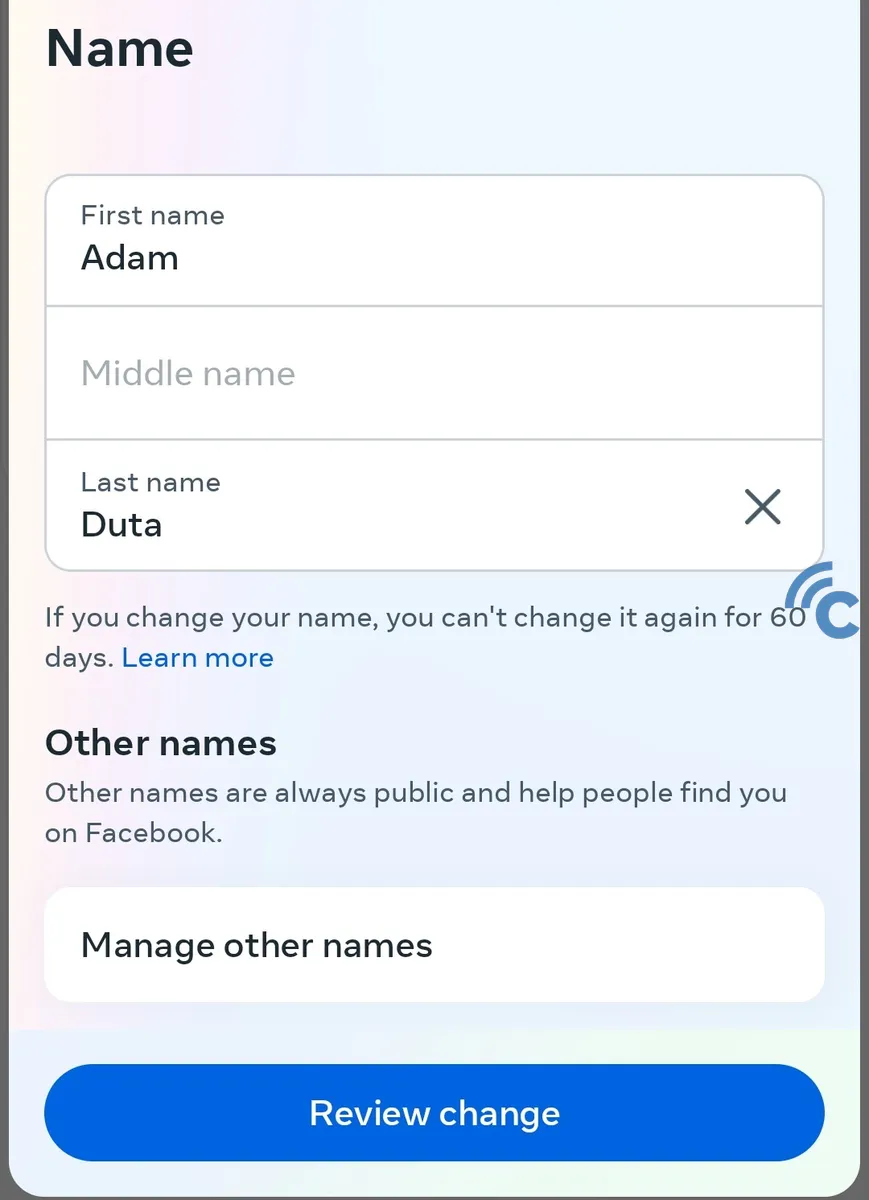
Sama seperti sebelumnya, di sini Anda bisa mengganti nama depan, tengah, atau nama belakang Anda. Jika sudah selesai menggantinya, silakan tekan tombol “Review change”. Pilih nama yang tersedia dan tekan tombol “Save changes” untuk menyimpan perubahannya. Setelah berhasil, nama akan langsung otomatis berubah.
3. Melalui Web Facebook
Selain menggunakan aplikasi, Anda juga bisa mengganti nama akun Facebook melalui web atau browser. Di sini, contoh yang Saya perlihatkan adalah menggunakan laptop atau PC. Namun, tampilannya mungkin tidak akan berbeda dengan web Facebook yang dibuka menggunakan HP.
Pertama, silakan masuk ke Facebook Anda melalui web terlebih dahulu.
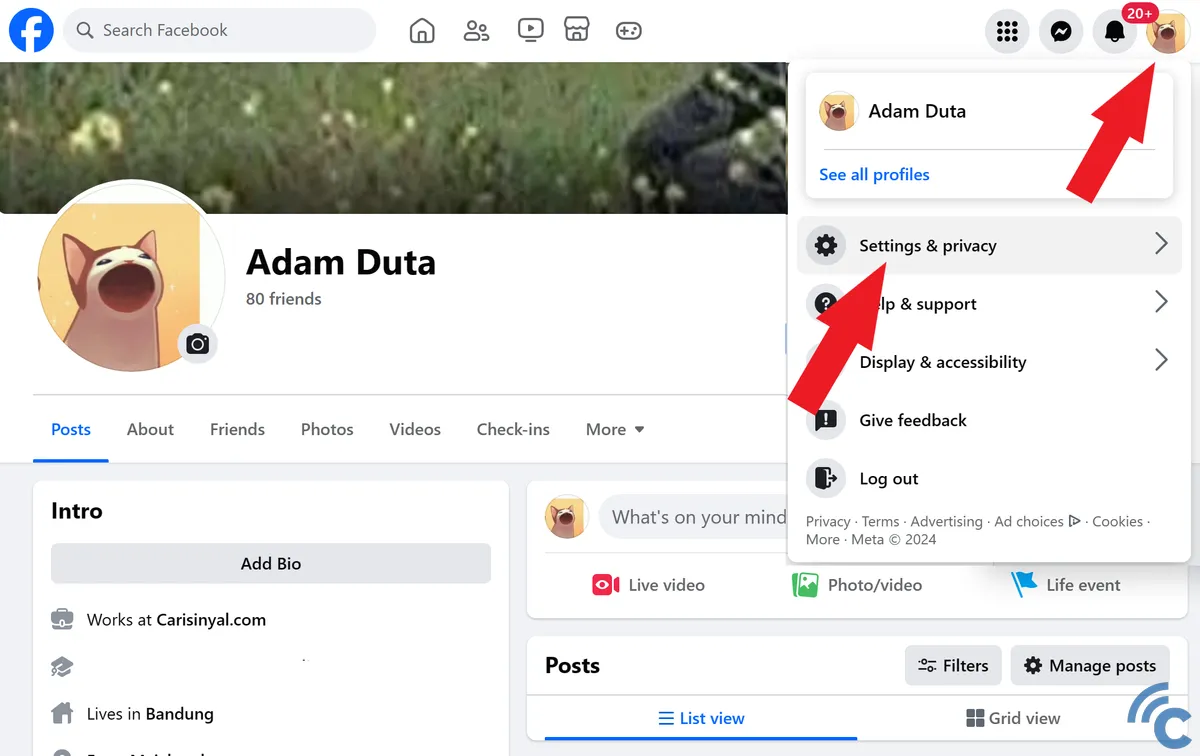
Kemudian, tekan ikon foto profil Facebook Anda yang ada di kanan bagian atas. Baru, pilih menu “Settings & privacy”.
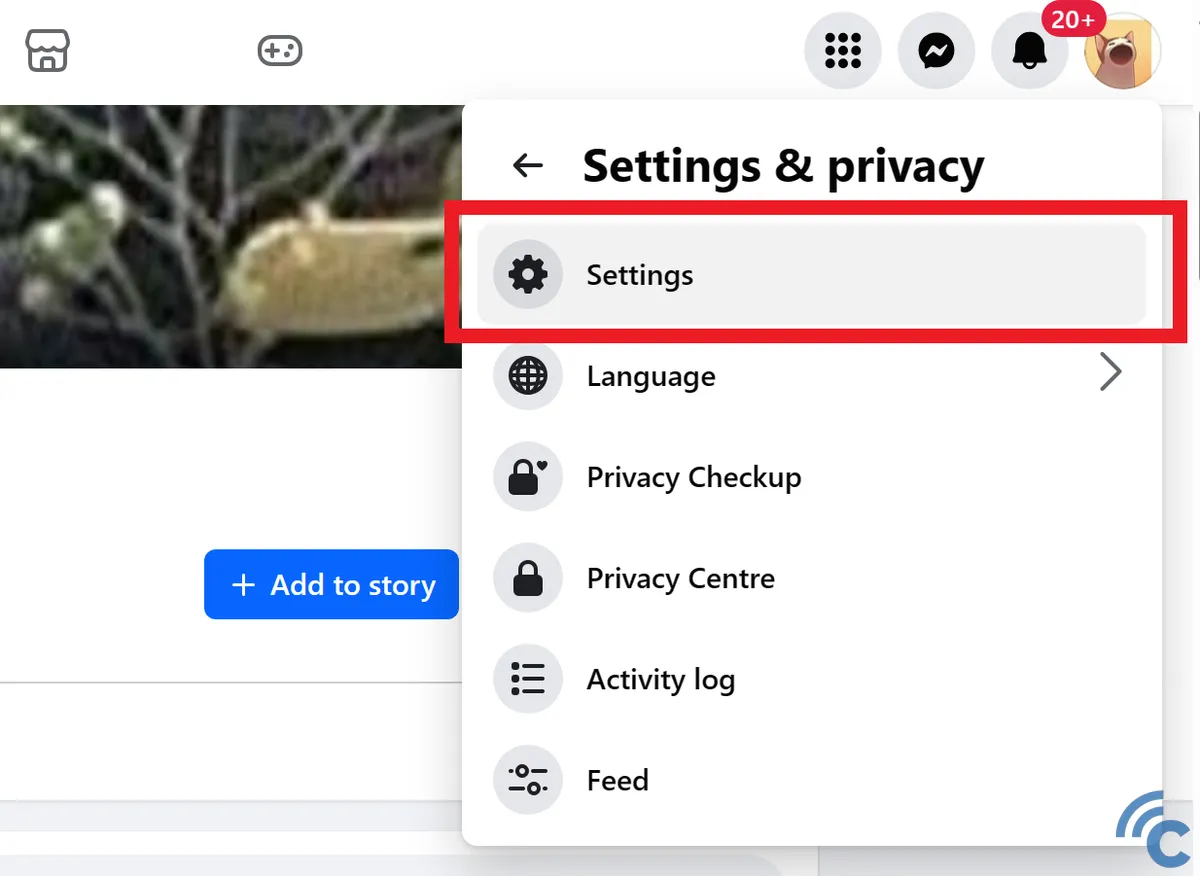
Untuk melanjutkan ke menu setting, silakan pilih menu “Settings”.
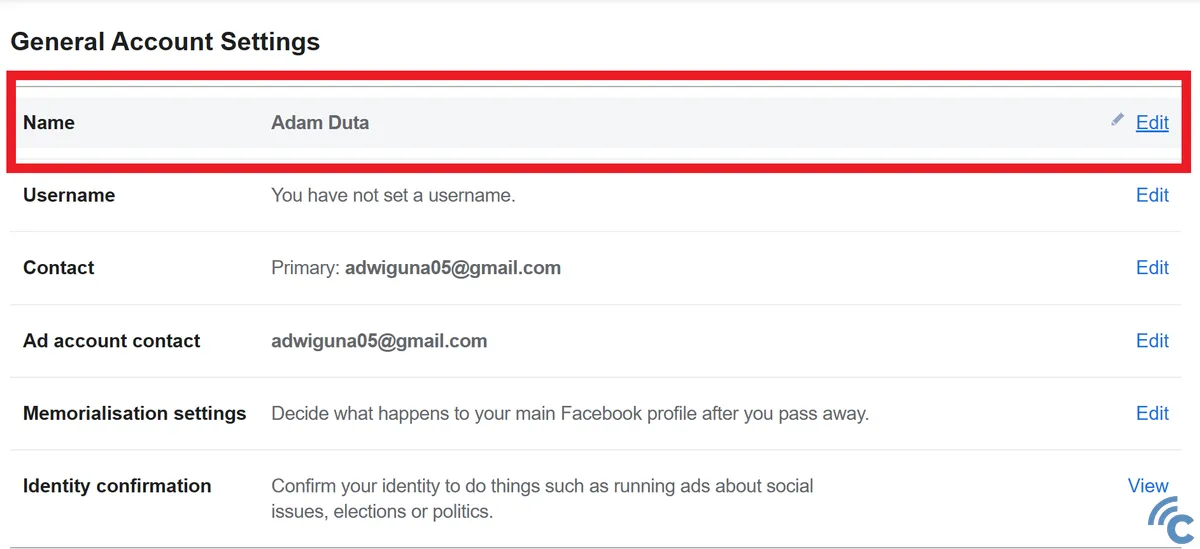
Di bagian ini, Anda bisa langsung mengganti nama akun Facebook dengan menekan pilihan “Edit” pada bagian “Name”. Sama seperti yang dijelaskan di cara pertama, Anda bisa mengganti nama depan, tengah, dan nama belakang akun Facebook Anda.
Setelah berhasil, silakan tekan tombol “Save changes” untuk menyimpan perubahannya.
Perlu diingat, mengganti nama akun Facebook ini hanya bisa dilakukan satu kali dalam waktu 60 hari saja. Anda bisa menggantinya menggunakan salah satu dari tiga cara tadi, seperti melalui aplikasi Facebook, Facebook Lite, atau web Facebook. Nah, sampai sini dulu pembahasan kali ini dan selamat mencoba.

